Jak ukončit účet Google v systému Android: několik jednoduchých metod
Jak víte, téměř všechny služby Google v systémech Android jsou přiřazeny k příslušnému účtu v podobě registrace v Gmailu s instalací uživatelského hesla. Někdy se však při prodeji zařízení může stát, že vlastník může mít problém s odhlášením z účtu Google v systému Android, takže nový vlastník nemohl použít registrační údaje někoho jiného. To lze provést několika jednoduchými metodami.
Jak se odhlásit ze svého účtu Google v systému Android přímo z mobilního zařízení?
Chcete-li začít, zvažte techniku použitou přímo v mobilních zařízeních. Nejjednodušším způsobem je smazání účtu, který se na něm dříve zobrazoval.
Chcete-li to provést, použijte sekci nastavení, kde je vybrána nabídka účtů. Všechny účty registrované v zařízení se zobrazí zde. Vyberte požadovanou a klepněte na tlačítko se třemi tečkami, které jsou umístěny v horní části. V zobrazené nabídce vyberte řádek odstranění, po kterém je akce potvrzena. Nyní, když se přihlásíte do jakékoliv služby, objeví se okno s žádostí o zadání platné adresy a hesla služby Gmail.
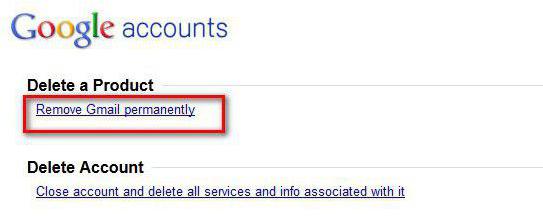
Problém, jak se odhlásit z účtu Google na Android, lze vyřešit jiným způsobem. V takovém případě byste měli jít na stránku vyhledávače a použít nastavení vlastní registrace, kde vyberete smazání účtu a vypnutí služby.
Nabízí se výběr ze dvou možností. Můžete zakázat pouze služby, ale můžete odebrat registraci se všemi daty. V prvním případě obdrží uživatel "čistý" pracovní účet. Ve druhé verzi bude provedeno úplné odstranění. V takovém případě má uživatel možnost stáhnout archiv s daty, mezi něž patří nastavení kalendáře, seznam kontaktů, záložky, úkoly, fotografie a mnoho dalšího. Je-li to nutné, lze to všechno obnovit.
Změňte data v "Google" v počítači
Ne méně jednoduchá metoda při řešení problému, jak se dostat z účtu "Google" na "Android", je nepoužívat nastavení systému, ale jednoduše změnit data v poštovní služby sám.
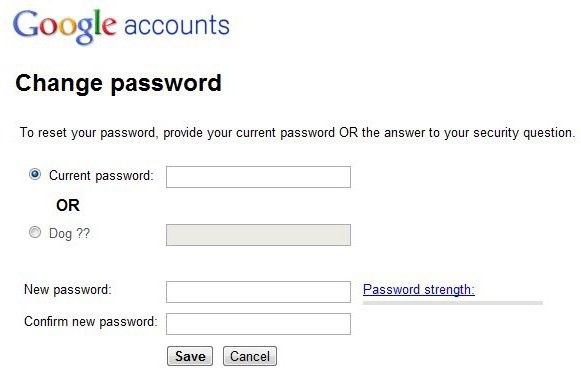
Můžete se například do počítače Gmail přihlásit pomocí libovolného nainstalovaného prohlížeče a poté přejít na nastavení registrace a jednoduše změnit aktuální heslo poštovní schránky. Protože je nahrávání synchronizováno s mobilním zařízením, při pokusu o přihlášení nebo používání určité služby se v něm zobrazí okno pro přihlášení a heslo.
Resetujte účet Google v systému Android
Nakonec nejradikálnější metoda. Nastavení "Systémy Android" jsou takové, které umožňují úplný reset včetně smazání běžného účtu.
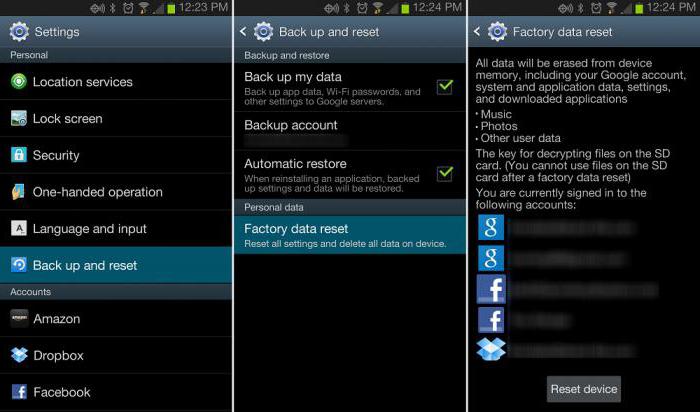
Chcete-li to provést, přejděte do účtů "Nastavení možností obnovy a obnovení" (nebo zálohování a obnovení). Tam je odpovídající řádek, když kliknete, objeví se okno reset parametrů. Chcete-li, můžete vypnout zálohování na služby Google a automatické obnovení. Dále vás systém varuje, že s úplným vynulováním budou všechny informace týkající se aktuální registrace vymazány. Stiskněte resetovací tlačítko, následované automatickým restartováním a po opětovném zapnutí bude zařízení ve stavu, v jakém byl předtím, než byl zapnutý.
Vynucený reset
Můžete také vytvořit tzv. Hard Reset. Chcete-li to provést, vypněte zařízení úplně, současně nastavte tlačítko pro zesílení hlasitosti a tlačítko Home a poté jej uvolněte stisknutím vypínače a podržením tlačítka, dokud se neobjeví obnovení.
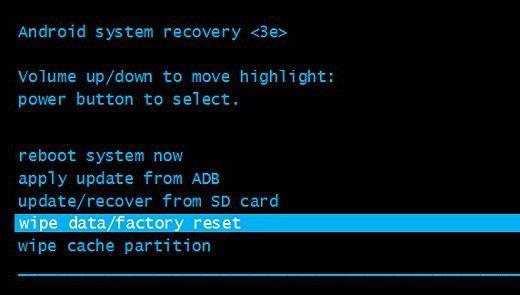
Po zobrazení nabídky obnovení se použije resetovací bod do stavu výroby. Poté bude nutné počkat, až proces skončí (na konci dojde k úplnému automatickému restartu).